实验一 安装Linux操作系统
- 格式:doc
- 大小:464.00 KB
- 文档页数:4

linux操作系统安装实验总结
在本次Linux操作系统安装实验中,我学习了如何在虚拟机上安装和配置Linux系统。
以下是我的实验总结:
1.虚拟机的选择:本次实验使用的是VMware Workstation 12 Pro虚拟机,选择了CentOS 7作为操作系统版本。
2.虚拟机配置:在虚拟机中创建了一个新的虚拟机,并进行了一些基本配置,如分配内存、设置虚拟硬盘等。
3.安装过程:首先下载了CentOS 7的ISO镜像文件,并将其挂载到虚拟机中。
然后按照安装向导的指引进行了安装,包括设置root密码、选择时区、创建用户等。
4.系统配置:在安装完成后,我进行了一些基本的系统配置,如修改密码、设置主机名、安装常用软件等。
5.网络配置:我还学习了如何在Linux系统中进行网络配置,包括设置静态IP地址、网关、DNS等。
6.实验总结:本次实验让我深入了解了Linux操作系统的安装和配置过程,掌握了一些基本的系统管理技能。
同时,我也了解了虚拟机的基本原理和使用方法,对于学习和实践操作系统有很大的帮助。
总之,通过本次实验,我不仅学习了Linux操作系统的安装和配置,还了解了虚拟机的基本原理和使用方法,对于我今后的学习和实践都有很大的帮助。
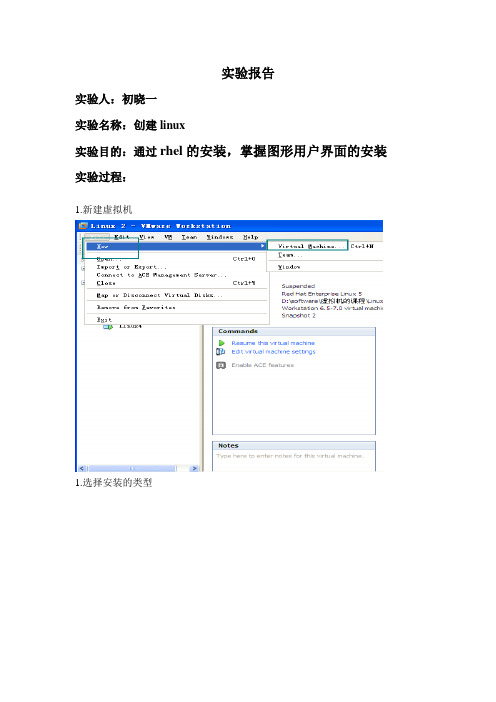
实验报告实验人:初晓一实验名称:创建linux实验目的:通过rhel的安装,掌握图形用户界面的安装实验过程:1.新建虚拟机1.选择安装的类型2.将会最后安装操作系统虚拟机存放的位置硬盘的大小第一步启动安装程序安装界面上有3个选项供用户选择:(1)按<Enter>键,直接进入图形模式(graphical mode)安装模式;(2)“boot:”之后输入:“Linux text”,然后按<Enter>键,则以文本模式(text mode)安装;(3)用下面以红色字体列出的功能键(function keys)来获得更多信息的方式安装。
这里选择图形化模式来安装,直接按<Enter>键。
第二步CD媒体检测从开始安装后,系统一般要花费一段时间来检测计算机的各种硬件配置,跳过就行。
第三步欢迎界面第四步语言选择。
选择英文(看自己的需求)键盘配置选美式就行第六步安装号码我选的跳过(自己决定)注:输入安装号码和跳过的区别在于,前者在安装过程中可能会添加其他额外的服务,而后者则只安装核心服务第七步磁盘分区设置然后分别创建“/boot(100)”、“swap(512)”和“/(剩余的全部空间)”三个分区。
第八步引导装载程序配置第九步网络配置第十步选择时区第十一步设置根口令第十二步选择软件包组第十三步正在安装软件包第十四步系统的基本配置总结:1.在安装过程中注意内存的调整,2. 在创建完虚拟机的时候别忘挂起光盘,3.别忘在安装软件的时候把开发全选,还有语言选中文,否则做服务器的时候会出现很多问题。
4.把防火墙和SELinux给关闭。

linux安装实验报告Linux安装实验报告引言:在信息技术发展的今天,操作系统作为计算机的核心软件,扮演着至关重要的角色。
而Linux作为一种开源的操作系统,具有稳定性、安全性和灵活性等优势,被广泛应用于各个领域。
本文将介绍Linux的安装过程及经验总结。
一、准备工作在安装Linux之前,我们需要做一些准备工作。
首先,我们需要选择适合自己的Linux发行版。
常见的有Ubuntu、CentOS、Fedora等,每个发行版都有自己的特点和用途。
其次,我们需要下载相应的Linux镜像文件,并将其写入U 盘或光盘中,以供安装使用。
此外,还需要备份重要的数据,以防安装过程中的意外情况。
二、安装过程1. 启动计算机并进入BIOS设置界面,将启动顺序调整为U盘或光盘优先。
2. 插入U盘或光盘,重启计算机。
3. 进入Linux安装界面后,选择适合自己的语言和时区,并点击下一步。
4. 在安装类型中,我们可以选择将Linux与其他操作系统共存,或者完全覆盖原有操作系统。
根据自己的需求选择相应的选项,并点击下一步。
5. 在分区设置中,我们可以选择手动分区或者自动分区。
手动分区可以根据自己的需求来设置分区大小和文件系统类型,而自动分区则由系统自动分配。
点击下一步后,系统会自动进行分区操作。
6. 设置用户名和密码,以及主机名等基本信息,并点击下一步。
7. 进行最后的安装确认,确认无误后,点击开始安装。
8. 安装过程需要一定的时间,请耐心等待。
安装完成后,系统会提示重启计算机。
三、安装经验总结1. 选择合适的发行版:根据自己的需求选择合适的发行版,例如Ubuntu适合桌面用户,CentOS适合服务器用户。
2. 注意硬件兼容性:在选择发行版时,要注意其对硬件的兼容性。
如果硬件不兼容,可能会导致安装过程中的问题。
3. 备份重要数据:在安装过程中,可能会格式化磁盘,导致数据丢失。
因此,在安装之前,务必备份重要的数据。
4. 学习基本命令:Linux操作系统与Windows有很大的不同,需要学习一些基本的Linux命令,以便能够更好地使用和管理系统。


实验报告课程名称计算机网络原理与技术实验项目Linux操作系统的安装及使用专业班级姓名学号指导教师成绩日期一、实验目的1、掌握虚拟机VMware软件的安装和使用;2、掌握Linux系统软件的安装和使用;4、掌握Linux命令的使用;二、实验设备和环境个人计算机一台、虚拟光驱、虚拟机VMware软件、Linux系统软件三、实验内容1、通过虚拟机安装Linux系统;2、熟悉Linux的基本命令;3、在Linux下编译一个C语言程序;4、在Linux环境下配置TCP/IP协议;5、设置Linux与Windows文件夹共享。
四、实验过程1、安装VMware软件双击安装文件,按照提示逐步安装,完成后的打开软件,如下图这时就可以安装Linux系统了。
2.安装Lniux 系统选择“新建虚拟机”,按“下一步”,选择“典型”,“Linux ”,“red hat linux ”,其他按照默认选择。
得到一个虚拟机界面(如下图所示)。
选中“CD-ROM”这项,将其设置为:“使用映像文件”然后导入Linux 系统的安装的第一张盘。
(如下图所示)点击“启动此虚拟机”,按照提示选择默认值,选择“个人工作站”。
其他全部默认即可。
在安装过程中,会提示“插入第二张光盘”,“插入第三张光盘”,这时同样用虚拟光驱加载镜像文件。
重起后进入(如下图所示)。
选择默认,进入系统。
3.安装VMware tools 。
选择VMware软件的菜单“虚拟机”、“安装VMware工具”,看见如下两个文件。
双击rpm 格式文件。
完成后,打开如下图的文件夹。
双击第一个压缩包进行解压到/usr/bin目录下。
在终端下运行以下命令(如图所示):一路按回车确定即可,最后一步可以选择适合的分辨率。
4.与Windows操作系统共享文件及Linux 联网。
首先在“系统设置”—“网络”下设置Linux 的IP 、DNS、网关、子网掩码等(如图所示)设置好各项内容后选择击活网络,可以在终端下运行“ping ”命令检测网络是否已经联通。

网络操作系统实验报告,LINUX操作系统实验项目一安装Linux系统一、实验目的和要求:(一)目的:1、了解Linux系统的安装方法2、掌握Linux系统安装步骤3、了解Linux系统界面(二)要求:1、熟练掌握Linux系统安装2、熟悉Linux的系统界面二、实验时数:8 三、实验器材:计算机、虚拟机软件、Linux光盘实验原理:Linux系统安装是学会使用Linux系统的基础日期:第一周至第二周四、实验内容或步骤:(一)内容:Linux系统安装(二)步骤:1、新建一个虚拟机,选择安装系统类型Linux,选择安装目录;2、放入Linux第一张光盘;3、选择安装向导所用语言4、选择键盘类型5、选择鼠标类型6、选择安装类型,如“个人桌面”7、磁盘分区设置是关键的一步如果选“自动分区”后,点击“下一步” 8、引导装载程序配置9、设置网络,如果不清楚亦可以后进系统后再配置, 10、防火墙配置一般用途选“中级”就可以了11、选择系统默认语言选中“Chinese(P.R.of China)”简体中文 12、时区选“亚洲/上海” 13、设置根口令即root管理员密码 14、一个慢长的安装过程已经开始,15、第一张光盘中安装完成,插入第二张光盘,完成后再更换第三张光盘16、正确选择核对显卡型号 17正确选择核对显示器型号 18安装已完成,系统将重新启动,19输入帐号“root” 、密码进入系统图形界面了 20、观察和了解Linux系统界面。
五、注意事项:1、手动分区时,/SWAP最少为内存的2倍大小。
六、练习项目及思考题(讨论或习题):1、使用自动分区方式安装Linux系统。
2、使用手动分区方式安装Linux系统。
实验项目二 Linux系统文件和目录管理一、实验目的和要求:(一)目的:1、掌握Linux系统文件和目录管理方法(二)要求:1、熟练掌握Linux系统命令2、学会Linux系统管理方法二、实验时数:6 三、实验器材:计算机、虚拟机软件、Linux系统实验原理:Linux下文件和目录管理有:切换目录、查找对象、浏览对象、新建对象、移动对象、删除对象等。
Linux操作系统第一章:Linux简介与系统安装实验一:实验环境搭建一台宿主机(Windows系统)加两台虚拟机(Desktop+Server)要求:(1)掌握VMware虚拟机的安装(2)利用VMware虚拟机安装Ubuntu Linux18.04桌面版操作系统(3)利用VMware虚拟机安装Ubuntu Linux18.04服务器版操作系统(4)从宿主机登录桌面环境和服务器环境(SSH登录)(5)练习涉及到的基本命令,如apt-get、ifconfig、ssh等(6)练习vim编辑文件基本操作等Tips:(1)绘制网络拓扑图(2)把遇到的问题和如何解决记录下来。
实验环境设置☐宿主机(Windows)•网络配置VMware Network Adapter(VMnet8)☐客户机•Ubuntu-Server(ubuntu-18.04.6-live-server-amd64)•Ubuntu-Desktop(ubuntu-18.04.6-desktop-amd64)虚拟机安装安装时网络类型选择NAT方式安装完成后的两台Ubuntu虚拟机宿主机:Windows记录宿主机IP地址客户机1:Ubuntu-Server命令行模式记录IP:192.168.126.130客户机2:Ubuntu-Desktop图形化操作方法记录IP:192.168.126.131NAT模式宿主机:Windows192.168.126.1192.168.126.130192.168.126.131客户机1:Ubuntu-Server客户机2:Ubuntu-DesktopSSH服务1.安装SSH服务2.启动SSH服务3.配置SSH服务(可选)4.验证SSH服务Desktop版客户机安装SSH服务Desktop版客户机安装SSH服务:sudo apt-get install openssh-serverDesktop版客户机启动SSH服务: sudo systemctl start sshDesktop版客户机启动SSH服务: sudo systemctl start sshDesktop版客户机端修改SSH配置文件:端口22修改为1022 vi /etc/ssh/sshd_configSSH验证-从宿主机连接Desktop客户机2: ********************.126.131SSH验证-从宿主机连接Server版客户机1: ***********************.126.130Desktop版客户机查看SSH状态:记录监听端口和连接情况Server版客户端1查看SSH状态Desktop版客户机安装 net-tools:sudo apt-get install net-toolsDesktop版客户机查看IP地址: ifconfigDesktop版客户机查看网络连接情况:Netstat -aServer版客户机查看网络连接情况:Netstat -a。
燕山大学linux技术上机实验指导实验一 linux系统安装与简单配置一、实验目的1.掌握linux系统安装的分区准备。
2.掌握linux系统的安装步骤。
3.掌握linux系统分区的挂载和卸载。
4.掌握linux系统的启动和关闭操作。
二、实验内容1.安装vmware虚拟机,设置光盘驱动器,为linux系统安装做准备。
2.在虚拟机下安装linux操作系统(如ubuntu桌面版本)。
3.配置linux系统运行环境。
4.利用空闲分区创建新的linux系统分区。
5.将新的linux系统分区挂载到系统中;卸载新挂载的分区,重新挂载到目录树中的其他位置。
三、主要的实验步骤1.制定安装系统的分区计划。
2.配置光驱引导镜像文件iso,启动系统,开始安装过程。
3.根据安装计划,对磁盘空间进行分区设置。
4.根据系统安装指导,完成linux系统的安装过程。
5.安装成功后,退出系统,重新启动虚拟机,登陆linux操作系统。
6.对linux系统进行配置,如网络设备等。
7.利用磁盘使用工具和mount,将新创建的linux系统分区挂载到系统中。
将新挂载的分区卸载,并重新挂载到目录树的其他位置。
实验二 linux常用命令使用一、实验目的1.掌握linux一般命令格式。
2.掌握有关文件和目录操作的常用命令。
3.熟练使用man命令。
二、实验内容1.熟悉cd、date、pwd、cal、who、echo、clear、passwd等常用命令。
2.在用户主目录下对文件进行操作:复制一个文件、显示文件内容、查找指定内容、排序、文件比较、文件删除等。
3.对目录进行管理:创建和删除子目录、改变和显示工作目录、列出和更改文件权限、链接文件等。
4.利用man命令显示date、echo等命令的手册页。
5.显示系统中的进程信息。
三、主要实验步骤1.登陆进入系统,修改个人密码。
2.使用简单命令:date、cal、who、echo、clear等,了解linux命令格式。
linux系统的安装实验报告《Linux系统安装实验报告》一、实验目的本实验旨在通过实际操作,掌握Linux系统的安装方法和步骤,了解Linux系统的基本特点和使用技巧。
二、实验环境1. 实验工具:虚拟机软件(如VMware、VirtualBox等)2. 实验系统:Ubuntu、CentOS等Linux发行版镜像文件三、实验步骤1. 下载Linux发行版镜像文件在官方网站上下载最新的Linux发行版镜像文件,如Ubuntu、CentOS等,并保存到本地硬盘。
2. 创建虚拟机打开虚拟机软件,点击“新建虚拟机”,选择Linux系统类型和版本,设置虚拟机的内存大小、硬盘大小等参数。
3. 安装Linux系统将下载好的Linux发行版镜像文件挂载到虚拟机中,启动虚拟机,按照提示进行安装操作。
在安装过程中,需要设置系统语言、时区、用户账号密码等信息。
4. 完成安装安装完成后,重启虚拟机,进入新安装的Linux系统。
在系统中进行基本设置,如更新软件源、安装常用软件、配置网络等。
四、实验结果经过以上步骤,成功安装并启动了Linux系统。
在系统中可以进行各种操作和配置,如命令行操作、图形界面操作、网络设置、软件安装等。
五、实验总结通过本次实验,我对Linux系统的安装方法和步骤有了更深入的了解,掌握了基本的操作技巧。
Linux系统具有开放源代码、安全稳定、多样化的特点,适合用于服务器、嵌入式设备等领域。
在未来的学习和工作中,我将进一步深入学习Linux系统的使用和管理,提升自己的技术能力。
六、实验感想通过实际操作安装Linux系统,我对操作系统有了更深入的理解,也增强了对Linux系统的兴趣。
在未来的学习和工作中,我将继续学习和探索Linux系统,不断提升自己的技术水平。
linux系统安装实验报告Linux系统安装实验报告一、引言Linux是一种自由和开放源代码的操作系统,它具有稳定性、安全性和灵活性等优点,因此在各个领域得到广泛应用。
本实验旨在通过实际操作,掌握Linux系统的安装过程和相关知识。
二、实验环境本次实验使用的是Ubuntu 20.04 LTS版本,该版本是一款常见的Linux发行版,易于安装和使用。
实验所需的硬件环境为一台配置较高的个人计算机。
三、实验步骤1. 下载镜像文件首先,需要从官方网站下载Ubuntu 20.04 LTS的镜像文件。
在下载过程中,要确保选择与自己计算机架构相对应的镜像文件,以免出现不兼容的情况。
2. 制作安装介质将下载好的镜像文件写入到USB闪存盘或光盘中,制作成可引导的安装介质。
这一步可以使用一些专门的制作工具,如Rufus或Unetbootin等。
3. 启动计算机将制作好的安装介质插入计算机,并重启计算机。
在启动过程中,按下相应的按键(通常是F2、F12或Delete键)进入BIOS设置界面。
将启动顺序调整为从USB或光盘启动。
4. 进入安装界面重新启动计算机后,系统会自动进入Ubuntu的安装界面。
在这个界面中,可以选择安装语言、键盘布局等选项。
根据自己的实际需求进行选择,并点击"继续"按钮。
5. 磁盘分区在安装过程中,需要对磁盘进行分区。
可以选择手动分区或自动分区,根据自己的需求进行选择。
手动分区可以更加灵活地分配磁盘空间,但对于初学者来说可能较为复杂。
自动分区则由系统自动完成,适合对磁盘分区不熟悉的用户。
6. 设置用户名和密码在安装过程中,需要设置用户名和密码。
这个用户名和密码将作为登录系统的凭证,因此要选择一个安全且易记的密码。
同时,也可以选择是否要使用自动登录功能。
7. 安装过程在完成上述设置后,可以点击"安装"按钮开始系统的安装过程。
安装过程可能需要一段时间,具体时间取决于计算机的配置和硬件性能。